
방금 BitTorrent를 사용하여 토렌트를 더 빨리 다운로드하고 싶으십니까? 간단한 구성을 통해 집에 굵은 파이프가 없더라도 대역폭을 최대한 활용할 수 있습니다.
이것은 BitTorrent를 설명하는 시리즈의 다섯 번째 기사입니다. 초보자 가이드 확인 , 어떻게 나만의 급류 만들기 , 개인 정보 보호 및 방법 친구와 비공개로 대용량 파일 공유 .
이미지 행성
먼저 연결 테스트
이것이 가장 효과적이려면 연결 속도를 테스트해야하며, ISP가 BitTorrent 전송을 제한 (인위적으로 느리게)하는지 확인하여 설정을 조정하여 문제를 해결할 수 있습니다.
이 두 가지 모두 홍보 ISP 트래픽 형성 테스트 , Java Runtime Environment를 활용하여 다양한 사항을 테스트합니다. 작업중인 작업을 알고 나면 아래 도움말 중 일부를 사용하여 대역폭을 최대한 활용할 수 있습니다.
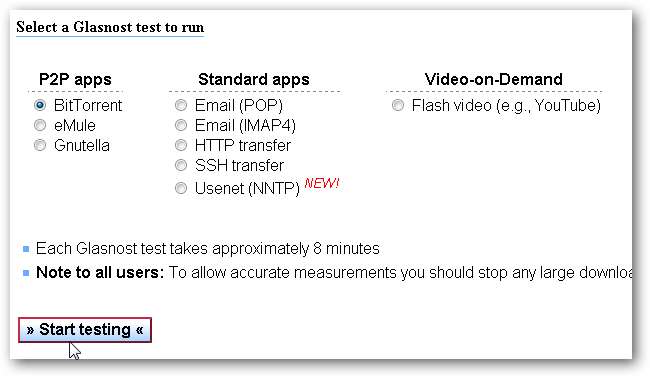
"플러그인 누락"오류가 발생하면 JRE가 설치되지 않았을 수 있습니다. 브라우저의 지침에 따라 Java를 설치 한 다음 테스트를보십시오.
연결 및 속도 제한 최적화
BitTorrent는 다운로드하는 각 토렌트에 대해 여러 연결을 생성하는 방식으로 작동하기 때문에 상황이 정체 될 수 있습니다. 한 번에 다운로드 한 토렌트의 수에 따라 최대 발신 및 수신 연결 수를 변경하고 속도를 관리하기위한 몇 가지 규칙을 설정할 수 있습니다.
uTorrent에서 옵션> 기본 설정으로 이동 한 다음 대역폭 탭을 클릭합니다.
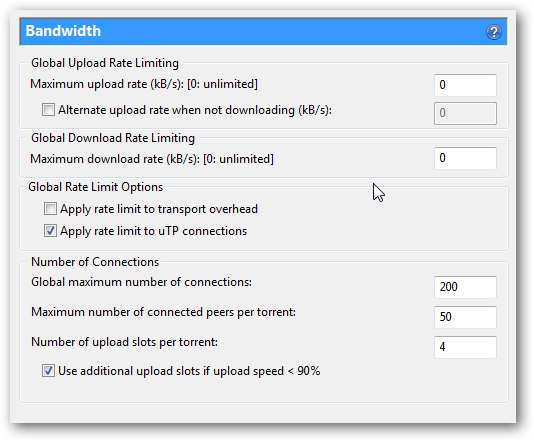
글로벌 업로드 / 다운로드 속도 제한을 사용하면 전송에 대한 "속도 제한"을 설정할 수 있습니다. '대체 업로드 속도'옵션을 사용하면 다운로드하지 않을 때 전송 속도를 변경할 수 있으므로 다운로드하는 동안 한도를 설정할 수 있으며 완료되면 두 번째 속도로 전환됩니다. 다운로드가 완료되면 더 높은 시드 속도를 설정할 수 있으므로 대역폭이 낮은 사용자에게 적합합니다. 이렇게하면 다운로드 속도를 너무 많이 희생하지 않고도 좋은 비율을 유지할 수 있습니다.
연결 수를 변경하면 전체 (글로벌) 또는 각 토렌트에 의해 이루어진 최대 연결이 변경됩니다. 동시에 업로드 할 사람 수를 변경할 수도 있습니다. 대역폭 연결이 양호하거나 주로 잠시 동안 토렌트를 할 예정이라면 업로드 슬롯을 늘릴 수 있습니다. 또한 대역폭이 낮 으면 연결 수를 줄여 속도를 높이거나 ISP 스로틀 링을 피할 수 있습니다.
좋은 고객 선택
우리는 이것에 계속 집중하고 싶지 않지만 아직 그렇지 않다면 uTorrent (Windows) 또는 Transmission (Linux 및 Mac OS)을 사용하세요. 두 클라이언트 모두 DHT 및 PEX (peer exchange)와 같은 고급 연결 관리 시스템의 사용을 지원하며 기본적으로 활성화되어 있습니다. Vuze와 같은 다른 클라이언트는 두 유형의 PEX를 모두 지원하지 않으며 다른 클라이언트는 리소스를 많이 사용하거나 연결을 끊습니다. 그러나 어떤 클라이언트를 사용하든 관계없이 클라이언트의 기능을 익히고 이점을 활용하십시오.
uTorrent에서 DHT 또는 PEX를 비활성화하거나 다시 활성화해야하는 경우 옵션> 기본 설정으로 이동 한 다음 BitTorrent 탭을 클릭합니다.
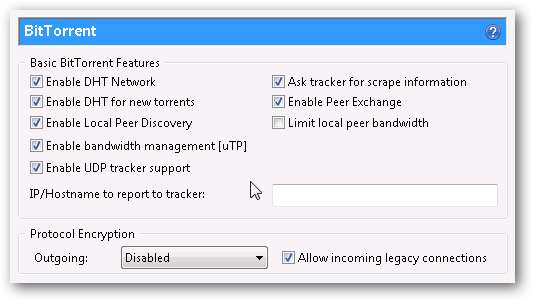
일부 개인 추적기는 개인 정보 보호를 위해 DHT 및 / 또는 PEX 비활성화를 선호하므로 선택한 추적기의 규칙 섹션을 반드시 읽어보십시오.
비율 및 다운로드 대기열
많은 트래커, 특히 개인 트래커는 계속 사용하기 위해 업로드 된 양과 다운로드 된 양의 최소 비율을 기준으로 작동합니다. 예를 들어 트래커의 최소 비율이 .75라고 가정 해 보겠습니다. 금지되는 것을 방지하려면 다운로드 한 파일의 최소 75 %를 파일 크기별로 업로드해야합니다. 이는 다운로드 및 업로드 된 총 데이터의 전체 평균을 기반으로 작동하므로 다운로드하거나 시드하는 개별 토렌트 수 또는 특정 토렌트의 비율은 중요하지 않습니다.
이러한 규칙은 커뮤니티에 환원하고 있는지 확인하는 방법이며, 대역폭에 대해 걱정할 필요없이 uTorrent에는 토렌트를 종료하기 전에 사용자 정의 비율로 시드 할 수있는 옵션이 있습니다. .
옵션> 기본 설정으로 이동 한 다음 대기열 (원문) 탭을 클릭합니다.
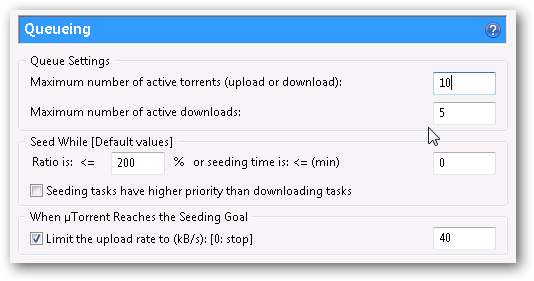
여기에서 uTorrent가 시드 우선 순위를 부여 할 비율을 설정할 수 있습니다. 그 아래의 옵션을 조정하면 최소 비율에 도달 한 후 업로드 속도를 제한 할 수 있습니다.
이 창 상단에 대기열 설정도 표시됩니다. 최대 활성 다운로드 수와 전체 전송 수를 변경하여 인터넷 연결이 끊기지 않도록하거나 최대한 활용하도록 할 수 있습니다.
전송 한도
대역폭에 대한 월별 한도가있는 경우 구성된 양을 초과하지 않도록 uTorrent를 설정하여 지속적으로 관리 할 필요가 없습니다.
uTorrent 설정에서 Transfer Cap 탭을 엽니 다.
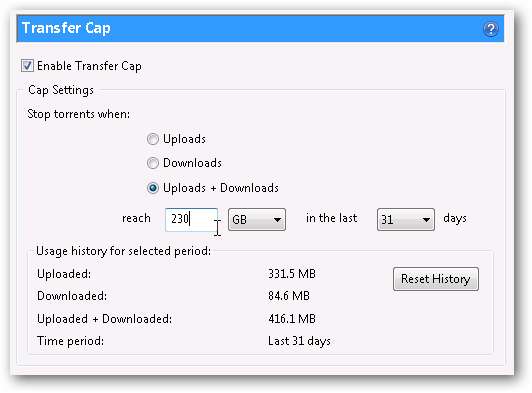
"Enable Transfer Cap"옵션을 선택하고 기준을 설정하여 더 이상 매처럼 급류를 볼 필요가 없습니다.
이러한 트릭을 사용하여 낮은 대역폭 연결을 최대한 활용하거나 빠른 연결을 자동화하십시오. 순식간에 디스크 공간을 채우게 될 것입니다! 이 시리즈의 다른 기사를 확인하고 댓글에서 자신의 팁과 요령을 공유하십시오.
- 초보자를위한 BitTorrent : 토렌트 다운로드를 시작하는 방법
- uTorrent를 사용하여 나만의 급류를 만드는 방법
- 초보자를위한 BitTorrent : 개인 정보 보호
- 초보자를위한 BitTorrent : 개인 추적기를 사용하여 대용량 파일 공유
BitTorrent 사용에 대한 좋은 팁이 있습니까? 의견에서 동료 독자와 전문 지식을 공유하십시오.







